方便快捷的联想win10重装系统图文教程
- 分类:Win10 教程 回答于: 2021年01月06日 09:16:00
Windows 10 系统已经发布五年了,对于还没有升级或者使用 Windows 10 系统的用户来说可以通过小白一键重装系统软件完成在线 Windows 10 重装。重装步骤非常简单,您可以参考下面的教程。
1、打开小白一键重装软件官网(http://www.01xitong.com)下载软件并打开。
2、在软件中选择 Windows 10 系统,一般推荐大家安装 Windows 64 位系统,然后点击下一步。

3、在选择软件这个界面一般推荐大家选择安装个360安全卫士,这样可以在重装系统后优化电脑。

4、在开始安装过程中需要下载系统镜像及PE系统,请耐心等候。
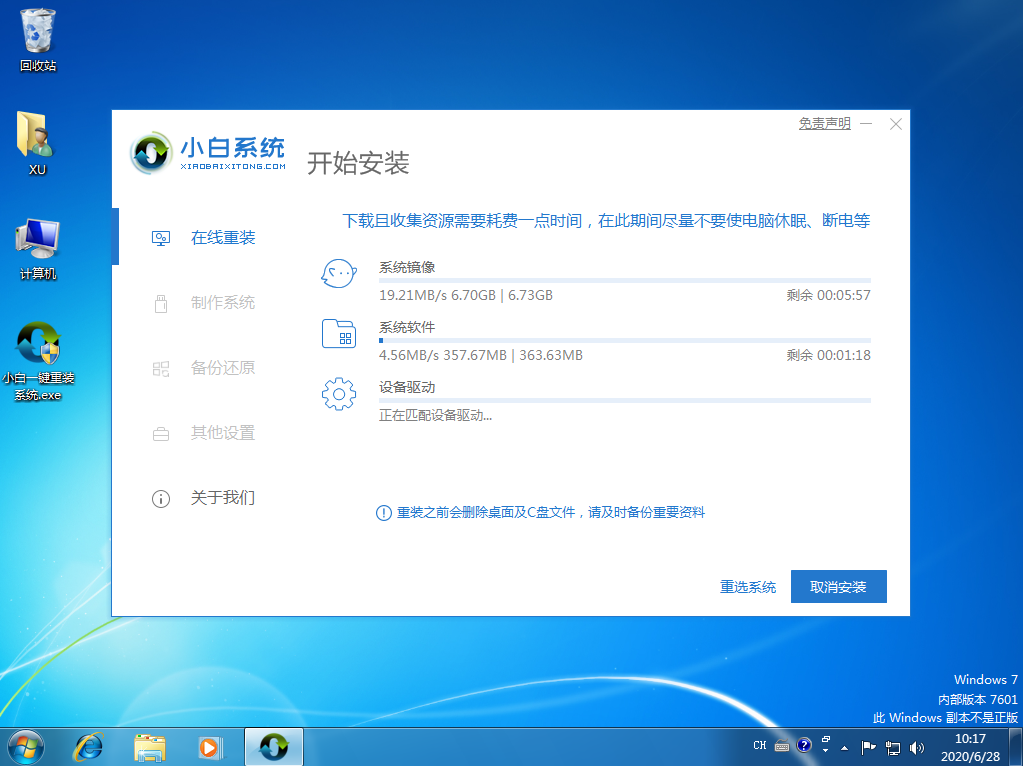
5、下载完成后软件会帮助我们正常部署,部署完成后重启电脑。
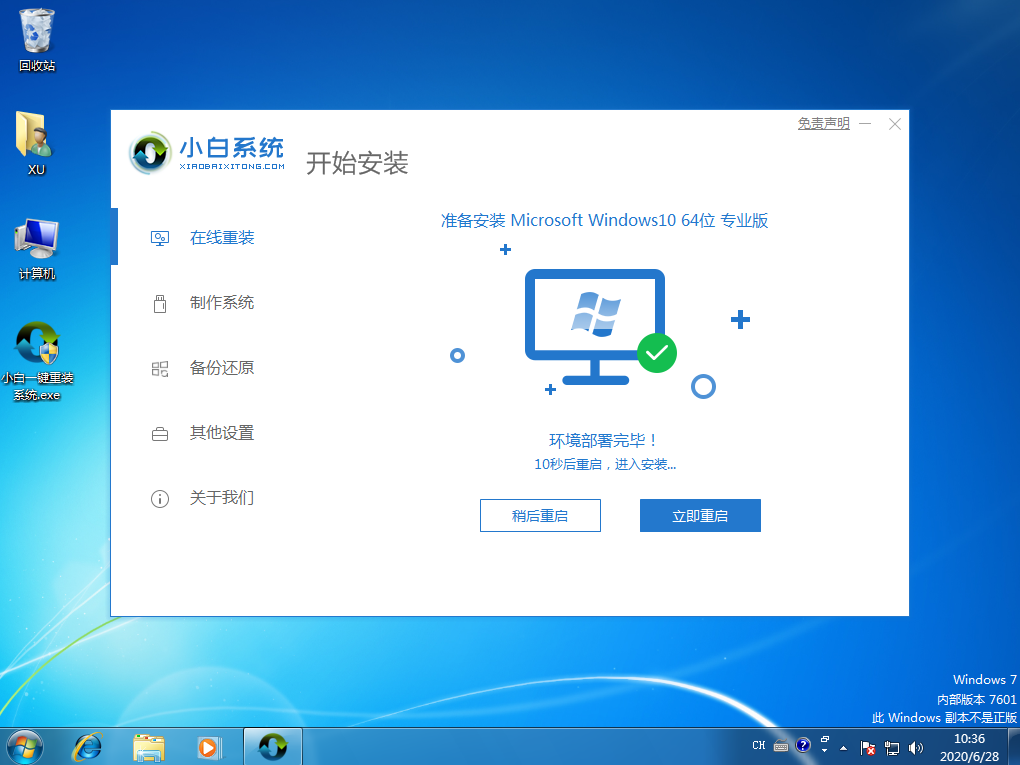
6、重启电脑系统后我们选择第二个 XiaoBai PE-MSDN Online Insatll Mode 菜单,按回车进。

7、进入到 PE 系统后,软件会自动安装部署 Windows 系统,只需要耐心等待即可。

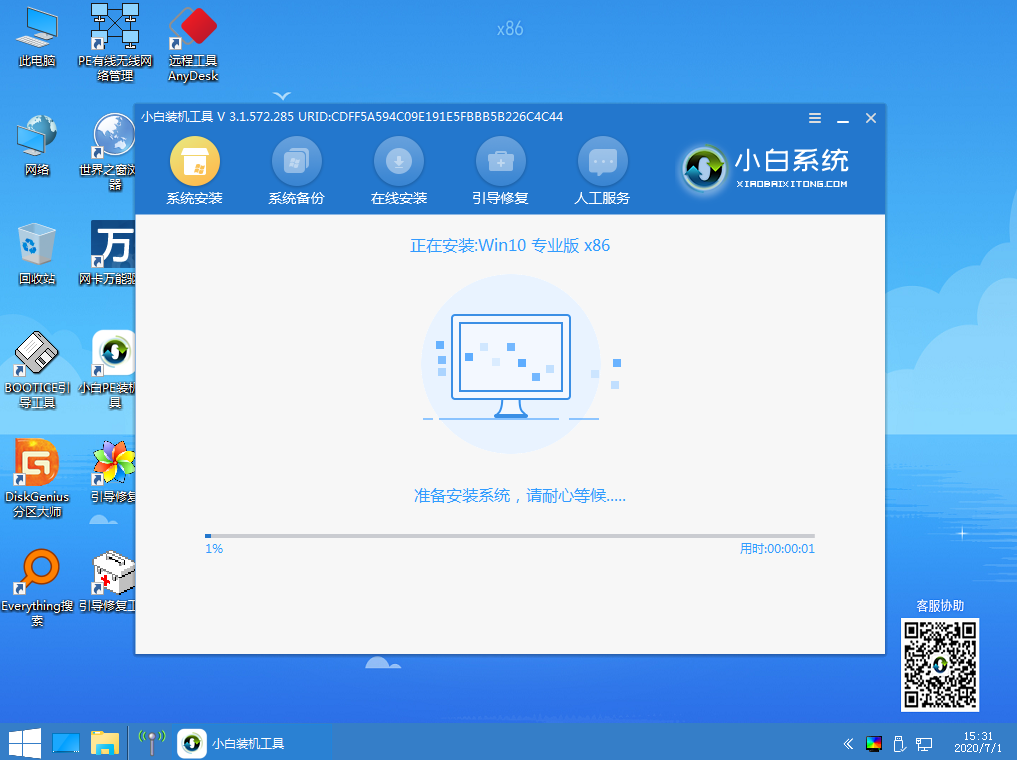

8、重启电脑后系统就开始自动安装了,这个时候只需要耐心等候。在重装系统的过程中电脑可能会多次重启,这都是正常现象。
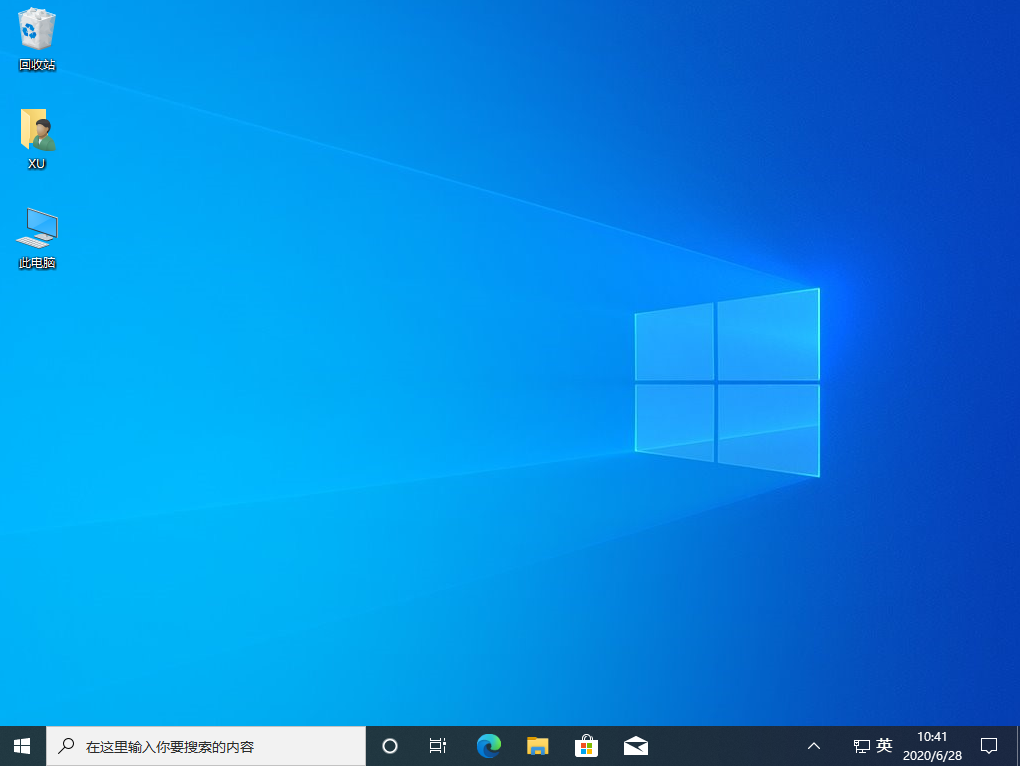
以上就是方便快捷的联想win10重装系统图文教程,通过使用该工具您可以轻松快速搞定 Windows 系统重装。
 有用
55
有用
55


 小白系统
小白系统


 1000
1000 1000
1000 1000
1000 1000
1000 1000
1000 1000
1000 1000
1000 1000
1000 1000
1000 1000
1000猜您喜欢
- 苹果双系统设置默认启动为win10的方法..2022/02/01
- 一键分区装机win10的步骤教程..2021/07/30
- win10家庭版无法更改网络id2020/11/11
- win10任务栏和桌面无限刷新的解决方法..2021/08/14
- windows10更新安装失败怎么办..2022/07/04
- 电脑win10重装系统哪家最干净..2024/10/26
相关推荐
- win10系统好用吗2023/12/12
- win10系统怎么升级2020/12/30
- 电脑系统安装win10的步骤及注意事项..2023/12/29
- 咔咔装机一键重装系统w10教程..2022/07/28
- Win10系统安装教程:轻松搞定自己的电脑..2023/11/15
- 小白一键重装系统win10怎么激活..2022/10/20




















 关注微信公众号
关注微信公众号





